小米13Ultra微信如何分身应用
是针对小米13 Ultra用户实现微信分身应用的详细操作指南,涵盖两种官方支持的主流方法及注意事项:
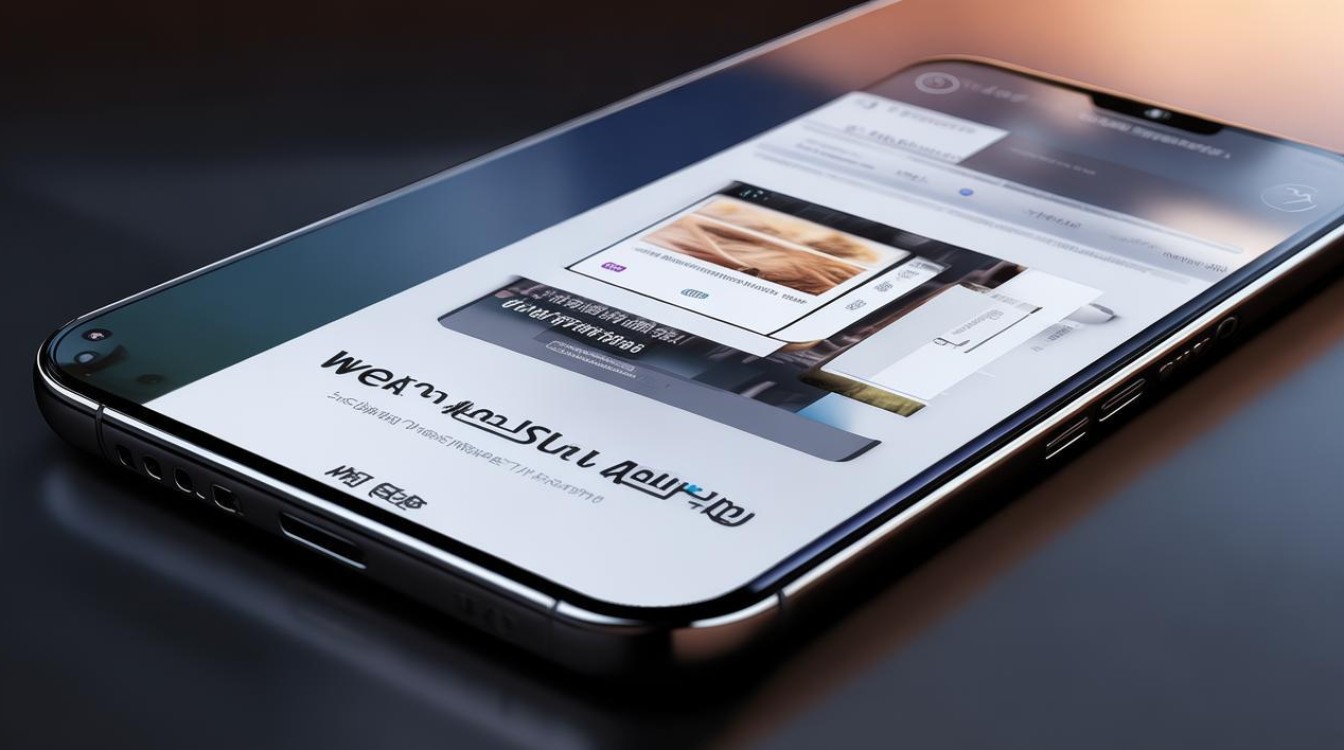
通过「应用双开」功能实现独立微信副本
这是小米系统内置的基础型多账户管理方案,适用于大多数日常场景,具体步骤如下: | 序号 | 操作步骤 | 细节说明 | 对应引用来源 | |------|------------------------------------------------------------------|--------------------------------------------------------------------------|---------------------| | ① | 进入手机【设置】菜单 | 可通过桌面齿轮图标或下拉通知栏快捷入口访问 | | | ② | 选择【应用设置】区域 | 该分类集中管理所有与应用程序相关联的配置选项 | | | ③ | 点击【应用双开】选项 | 系统会自动检测并展示当前支持创建分身的应用列表,其中默认包含“微信” | | | ④ | 在列表中找到并开启微信右侧的开关 | 首次启用时可能需要等待短暂初始化过程,完成后桌面将生成第二个微信图标 | | | ⑤ | 使用新账号登录分身版微信 | 两个版本的数据完全隔离,可同时在线且互不干扰 | |
此方案的优势在于无需额外安装第三方软件,直接调用MIUI系统的原生能力,安全性更高且稳定性更强,适合需要区分工作与生活账号的用户群体。
利用「手机分身」构建完整隔离环境
若用户有更复杂的隐私保护需求(如敏感聊天记录存储),可采用深度隔离模式: | 阶段 | 关键操作 | 技术特点 | 对应引用来源 | |------------|--------------------------------------------------------------|--------------------------------------------------------------------------|---------------------| | 准备工作 | 前往【设置】→【手机分身】 | 本质上是通过虚拟化技术创建独立的操作系统空间 | | | 配置迁移 | 根据向导完成基础数据迁移(联系人/短信等可选同步) | 可选择是否将部分通用设置复制到新系统中 | | | 专项导入 | 在应用商店手动勾选需要安装至分身系统的APP | 特别要注意单独添加“微信”到该空间 | | | 账号部署 | 分别在主系统和分身系统中登录不同微信号 | 两个实例间的文件存储路径、缓存记录均相互独立 | |
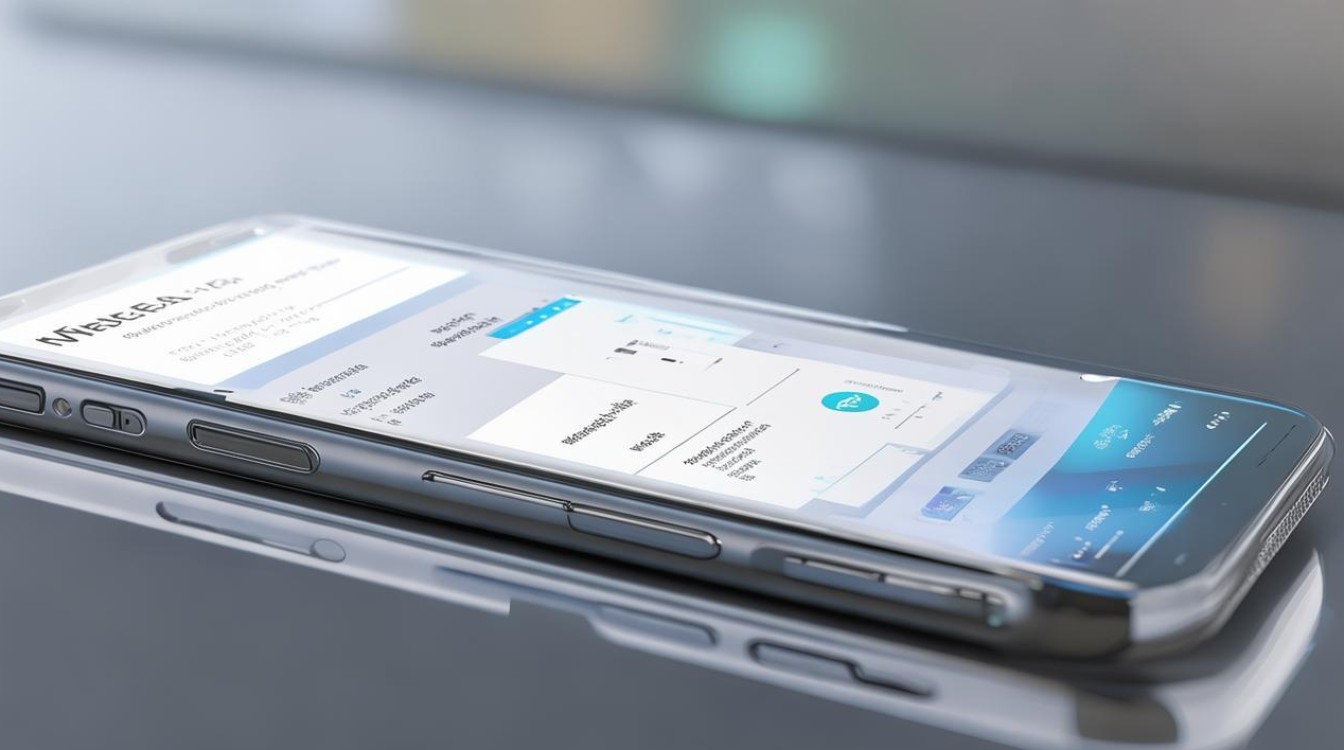
该方法的核心价值在于实现沙箱级别的资源管控,尤其适合处理涉及财务或其他机密信息的多账号场景,但需注意切换分身时会占用更多内存资源。
补充技巧与常见问题应对
- 图标识别优化:建议对原始微信和分身版本进行重命名(长按图标→编辑名称),例如标注为“工作专用”“家庭群用”,避免混淆消息通知来源。
- 通知管理差异化:进入【设置】→【通知管理】,可分别为两个微信实例设置专属的提示音和震动模式,通过感官差异快速辨识重要消息。
- 存储空间监控:定期清理冗余聊天记录(设置→通用→存储空间),防止因双开导致设备存储压力过大影响运行流畅度。
- 兼容性保障措施:如遇特定功能的异常退出,请检查是否已更新至最新MIUI版本,部分新版特性可能需要系统补丁支持。
FAQs
Q1:开启微信分身后会影响原有账号的数据安全吗?
A:不会,无论是应用双开还是手机分身方案,小米均采用严格的数据隔离机制,每个实例拥有独立的数据库文件和加密密钥,即使其中一个账号遭遇风险,也不会波及其他并行运行的应用程序,系统级的权限管控还能有效防止恶意软件跨进程窃取信息。
Q2:为什么找不到某些应用的分身选项?
A:这主要取决于开发者对多实例功能的支持程度,目前主流社交类APP(如微信、QQ)均已适配MIUI的双开机制,但对于银行类客户端等高安全性要求的软件,出于风控考虑可能主动屏蔽该功能,遇到此类情况建议联系官方客服确认政策,或尝试使用“手机分身”方案曲线救国

版权声明:本文由环云手机汇 - 聚焦全球新机与行业动态!发布,如需转载请注明出处。












 冀ICP备2021017634号-5
冀ICP备2021017634号-5
 冀公网安备13062802000102号
冀公网安备13062802000102号